Pour créer de façon simple et rapide une bannière de communication, Signitic vous met à disposition l'outil Canva directement depuis le module Campagnes.
 Créez une nouvelle campagne
Créez une nouvelle campagne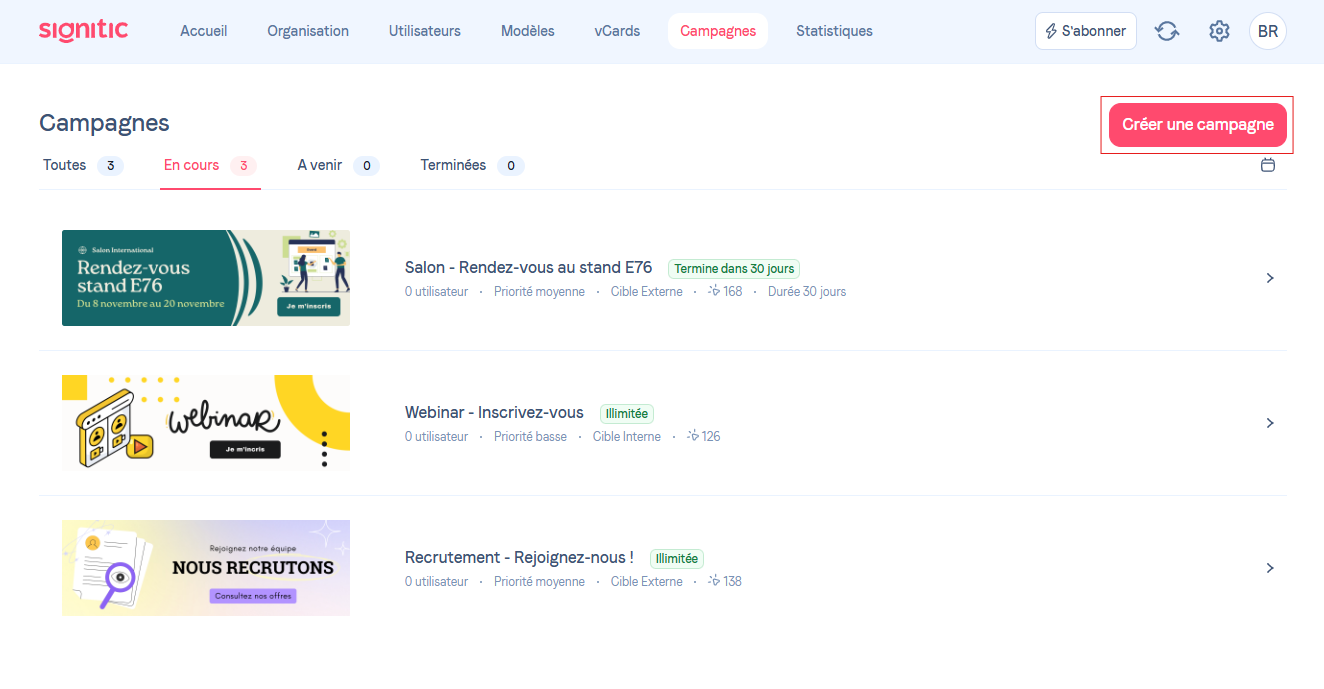
Rendez-vous dans l'onglet Campagnes puis Créer une campagne en haut à droite.
 Créez avec Canva
Créez avec Canva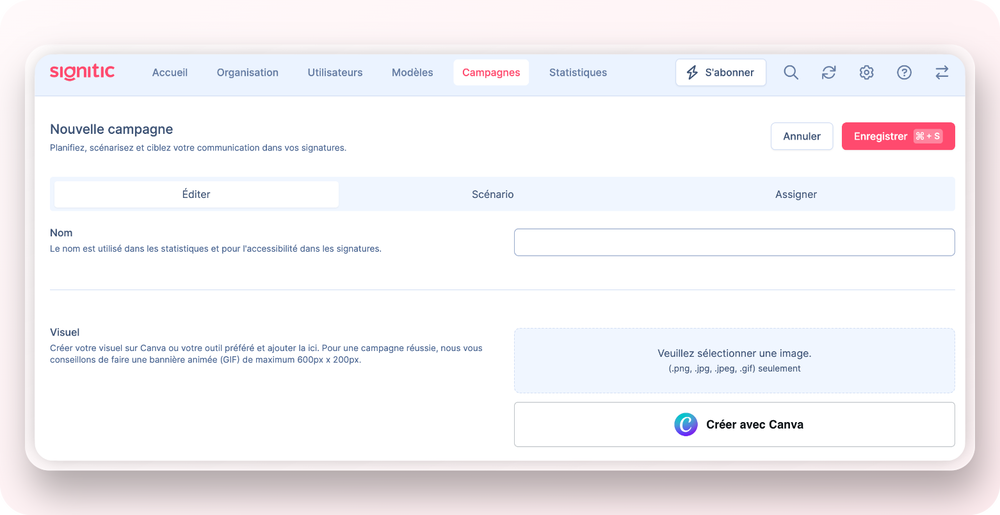
Cliquer ensuite sur Créer avec Canva.
Canva vous demandera alors de vous connecter ou bien de créer un compte.
Une fois connecté, c'est à vous de jouer avec le designer de Canva ! (centre d'aide Canva)
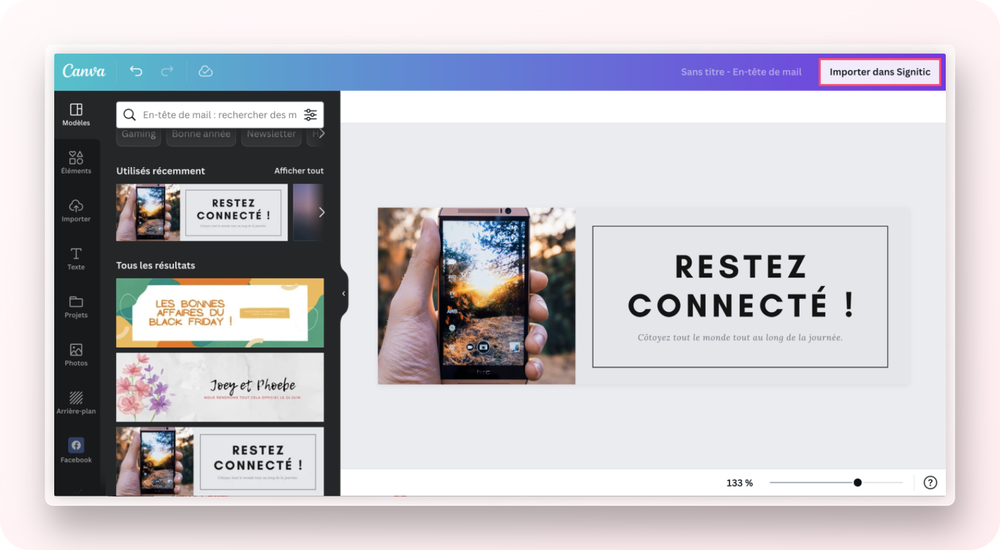
Une fois votre design terminé, il ne vous reste qu'à cliquer sur Importer dans Signitic et votre bannière sera directement insérée dans Signitic.
 Attention : Si le bouton Editer avec Canva n’apparaît pas, cela signifie que la campagne a été créée en important un design depuis votre ordinateur et non de Canva. Pas de panique, vous pouvez toujours en créer une nouvelle pour utiliser les fonctionnalités de Canva.
Attention : Si le bouton Editer avec Canva n’apparaît pas, cela signifie que la campagne a été créée en important un design depuis votre ordinateur et non de Canva. Pas de panique, vous pouvez toujours en créer une nouvelle pour utiliser les fonctionnalités de Canva.